Модель материнской платы является ключевой деталью для большинства людей, и есть несколько способов найти ее:
- Название модели напечатано на самой плате.
- В BIOS / UEFI показана модель и другие детали, такие как версия BIOS.
- Инструмент "Информация о системе" в Windows показывает модель материнской платы и другую информацию.
- Вы также можете использовать утилиты производителя, CLI tools или сторонние приложения, чтобы проверить, какая у вас материнская плата.
Содержание
Проверьте плату
Часто КОМПЬЮТЕР не загружается, и люди не знают, как получить сведения о материнской плате, когда КОМПЬЮТЕР не запускается. В таких случаях вы можете начать с физического осмотра платы.
Помимо платы, вы также можете проверить другие связанные элементы, чтобы узнать, какая материнская плата у вас установлена. К ним относятся ваша история покупок и квитанции, коробка материнской платы или руководство пользователя.
Войдите в BIOS
BIOS / UEFI - это интерфейс встроенного программного обеспечения вашей системы. Даже когда ОС не загружается, большинство КОМПЬЮТЕРОВ все равно могут загружаться через BIOS.
- Несколько раз нажмите клавишу BIOS во время запуска, чтобы войти в BIOS (Del работает в большинстве систем).
- В простом режиме вы должны найти модель материнской платы и соответствующую информацию в том же месте.
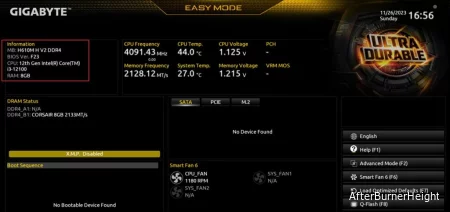
- Вы также можете нажать клавишу, показанную на экране, чтобы переключиться в расширенный режим. Там вы найдете специальную вкладку "Информация о системе", которая предоставляет более подробную информацию.
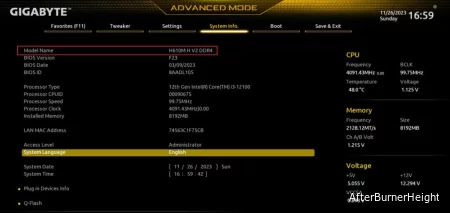
Откройте утилиту "Системная информация"
Утилита "Информация о системе" - это самый простой способ найти ключевые сведения о системе в Windows. Чтобы открыть ее,
- Нажмите Win + R, введите
msinfo32и нажмите Enter. - На вкладке "Сводка по системе" проверьте производителя плинтуса, продукт и версию.
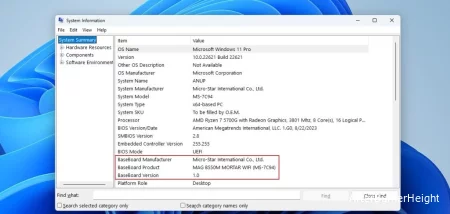
- При желании вы также можете проверить другую информацию, такую как версия / дата BIOS, версия Windows и т.д.
Используйте WMIC (CLI)
WMIC - это утилита командной строки для управления системными данными и доступа к ним через инфраструктуру инструментария управления Windows (WMI).
В нашем случае мы можем использовать ее для просмотра такой информации, как производитель материнской платы, модель, серийный номер и версия.
- Нажмите Win + X и откройте терминал.
- Используйте предпочитаемый вами однострочник, чтобы получить необходимые данные:
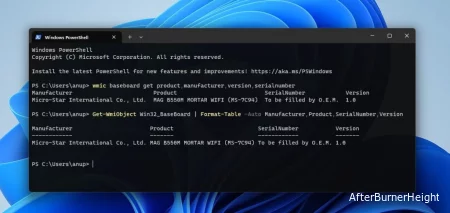
wmic baseboard get product,manufacturer,version,serialnumberGet-WmiObject Win32_BaseBoard | Format-Table -Auto Manufacturer,Product,SerialNumber,Version
sudo dmidecode -t 2 вместо этого, чтобы найти, какая материнская плата у них есть.
Используйте OEM-приложения
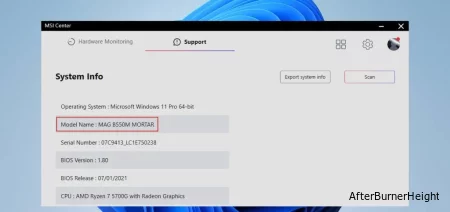
Если у вас установлены OEM-утилиты, такие как MSI Center или Gigabyte SIV, вы можете запустить их, чтобы проверить, какая у вас материнская плата.
Кроме того, отлично работают сторонние инструменты профилирования, такие как CPU-Z или HWiNFO. На самом деле, они часто предоставляют более подробную информацию и статистику, чем OEM-приложения.

